首先检查音量设置与静音状态,确认系统及应用音量正常;其次核实默认音频输出设备是否正确,必要时启用被禁用的设备;接着重启Windows Audio及相关服务,确保其启动类型为自动;然后更新或重装音频驱动程序,可通过设备管理器或官网下载最新驱动;再运行Windows音频疑难解答工具,自动检测并修复问题;最后排查硬件连接情况,测试耳机或音箱是否正常工作,以排除物理故障。
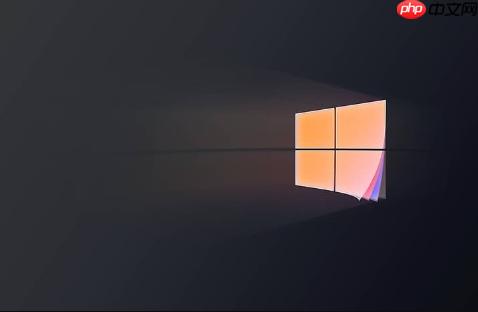
如果您在使用Windows电脑时遇到无法播放声音的问题,可能是由于设置错误、驱动故障或服务异常导致。以下排查步骤可以帮助您快速定位并解决问题。
本文运行环境:Dell XPS 13,Windows 11
音量被调至最低或设备被意外静音是导致无声音的常见原因。需确认系统及应用程序的音量输出是否正常。
1、点击任务栏右下角的音量图标,确保未显示静音标志,并将音量滑块调至合适水平。
2、右键点击音量图标,选择“打开音量合成器”,检查当前播放音频的应用程序是否被单独静音或音量过低。
3、如果使用外接音箱,请确认音箱电源已开启且物理音量旋钮未关闭。
系统可能将音频输出错误地分配给不存在或未连接的设备,例如蓝牙耳机或HDMI显示器。
1、右键点击任务栏音量图标,选择“声音设置”。
2、在“输出”部分,查看“选择输出设备”下拉菜单,选择正确的播放设备,如“扬声器”或“内置音频”。
3、若所需设备未显示,可点击“管理音频设备”,在“禁用的设备”列表中找到“扬声器”或“耳机”,选中后点击“启用”。
音频服务未启动或运行异常会导致系统无法处理声音输出,重启服务可恢复其正常功能。
1、按下 Win + R 键,输入 services.msc,回车打开服务管理窗口。
2、在服务列表中找到“Windows Audio”和“Windows Audio Endpoint Builder”。
3、分别右键点击这两项服务,选择“重新启动”。若状态为“已停止”,则选择“启动”。
4、双击服务项,将“启动类型”设置为“自动”,以确保下次开机时自动运行。
音频驱动损坏、过时或不兼容会直接导致声音功能失效,更新或重装驱动是关键解决手段。
1、右键点击“此电脑”,选择“管理”,进入“设备管理器”。
2、展开“声音、视频和游戏控制器”选项,查看是否有设备带有黄色感叹号或问号。
3、右键点击音频设备(如Realtek High Definition Audio),选择“更新驱动程序”。
4、选择“自动搜索更新的驱动程序”,让系统联网查找最新版本。
5、若无效,可选择“卸载设备”,勾选“删除此设备的驱动程序软件”,完成后重启电脑,系统将自动重新安装驱动。
6、也可访问电脑制造商官网,下载对应型号的最新音频驱动进行手动安装。
Windows内置的疑难解答功能可自动检测常见的音频问题并尝试修复。
1、打开“设置”,进入“系统” > “声音”。
2、在“高级”部分,点击“设置音频设备”下方的“疑难解答”按钮。
3、按照向导提示运行检测,允许工具自动应用推荐的修复方案。
4、完成修复后,播放一段音频测试是否恢复正常。
物理连接问题或硬件故障同样会导致无声,需通过替换法排除设备本身问题。
1、如果是台式机连接有线音箱,检查音频线是否牢固插入主机背面的绿色接口。
2、尝试将耳机插入电脑音频接口,测试是否有声音输出,以判断内置扬声器是否损坏。
3、对于USB或蓝牙音频设备,拔下后重新配对连接,或更换至其他USB端口测试。
4、若所有外部设备均无反应,且经上述步骤仍无效,可能存在主板音频芯片故障。
以上就是windows怎么解决电脑没声音_Windows音频故障排查方法的详细内容,更多请关注php中文网其它相关文章!

Windows激活工具是正版认证的激活工具,永久激活,一键解决windows许可证即将过期。可激活win7系统、win8.1系统、win10系统、win11系统。下载后先看完视频激活教程,再进行操作,100%激活成功。

Copyright 2014-2025 https://www.php.cn/ All Rights Reserved | php.cn | 湘ICP备2023035733号